Не всі шанувальники Linux - це користувачі Android. Деякі використовують iOS, оскільки, хоча Apple виробляє невільне програмне забезпечення, вони беруть на себе значне зобов'язання щодо дотримання конфіденційності користувачів. Використання iOS має багато переваг, однак, якщо ви користувач Linux, є і деякі недоліки. Одним з найбільш важливих недоліків є те, що розміщення файлів на iDevices може бути втомливим, якщо ви не використовуєте iTunes. Найкращий спосіб передачі файлів з Linux на iOS - це зробити це бездротово через локальне підключення до мережі.
Налаштування SSH-сервера на Linux
Для iOS можливість взаємодіяти з вашим Linuxробочий стіл або ноутбук бездротово для передачі файлів, SSH-сервер повинен бути налаштований. Причина, з якою нам потрібно рухатись із SSH, полягає в тому, що на відміну від Android, Apple App Store не дозволяє програмам, які можуть розміщувати сервери (ми вважаємо, що через проблему безпеки.) На щастя, iOS прекрасно підтримує протокол SSH, який включає в себе вбудована функція FTP-сервера.
Налаштування SSH-сервера на робочому столі Linuxне займає багато часу Для цього вам потрібно буде встановити пакет сервера OpenSSH і поспішати з файлами конфігурації. Якщо ви не знаєте, як налаштувати SSH, перегляньте мій покроковий посібник з цього питання.
Коли у вас комп’ютер Linux успішно розміщує сервер SSH в мережі, вийміть свій iPhone або iPad та перейдіть вниз до наступного розділу керівництва.
Встановіть провідник файлів FE на iOS
На iOS є кілька корисних програмнехай користувачі встановлюють мережеві з'єднання. У своєму дослідженні я виявив, що найкращим варіантом є Провідник файлів FE. В основному тому, що він підтримує безліч функцій, таких як підключення до пристроїв локальної мережі NAS, комп’ютерів Linux, FTP / SFTP, Mac, Windows і навіть Google Drive!
Провідник файлів FE має як безкоштовну, так і платну версіюпрограми. У цьому посібнику я доручу вам використовувати безкоштовну версію. Однак якщо ви хочете більше функцій (наприклад, декілька підключень), платна версія також чудова.
Щоб отримати свої руки на провідник файлів FE для вашогоiOS пристрій, вперед і відкрийте App Store і шукайте його за допомогою функції пошуку. Крім того, завантажте цей посібник на свій iDevice, а потім натисніть на це посилання тут. Він повинен автоматично запустити сторінку програми провідника файлів FE.
Налаштування SFTP-з'єднання в провіднику файлів FE
У протоколі SSH є вбудований FTP-серверкомпонент, яким користувачі можуть скористатися швидкими передачами файлів через локальну мережу або навіть Інтернет. У нашому випадку ми скористаємося ним, щоб перенести файли з Linux на iOS, або навпаки.
Перш ніж надсилати файли, нове з'єднанняпотребує налаштування. Для цього відкрийте додаток FE File Explorer на своєму пристрої iOS. Звідти знайдіть значок "+" у верхньому лівому куті програми та торкніться його.
Після натискання піктограми «+» в Провіднику файлів FE з'явиться вікно «Нове з'єднання». У цьому вікні знайдіть значок глобуса та торкніться його, щоб перейти до майстра налаштування з'єднання FTP в Провіднику файлів FE.

Вікно "Нове з'єднання" в розділі FTPмає багато інформації для заповнення. Для початку натисніть "Відображати ім'я". У цьому полі заповніть те, як слід викликати нове з'єднання. Після цього перейдіть до поля "Ім'я хоста / IP" та додайте ім'я хоста чи IP-адресу.
Щойно ви встановите ім'я хоста / IP-інформацію про з'єднання, перейдіть до пункту «Протокол» та торкніться його, щоб відкрити меню вибору. У меню, яке з'явиться, виберіть параметр "SFTP".
Натисніть кнопку «Зберегти», щоб зберегти нове підключення до провідника файлів FE.
Підключення до Linux
Тепер, коли встановлено нове з'єднання, настав часвикористовувати його для входу на комп'ютер Linux через протокол SFTP. Для цього знайдіть розділ «підключення» програми провідника файлів FE та натисніть на з'єднання, яке ви зробили раніше.
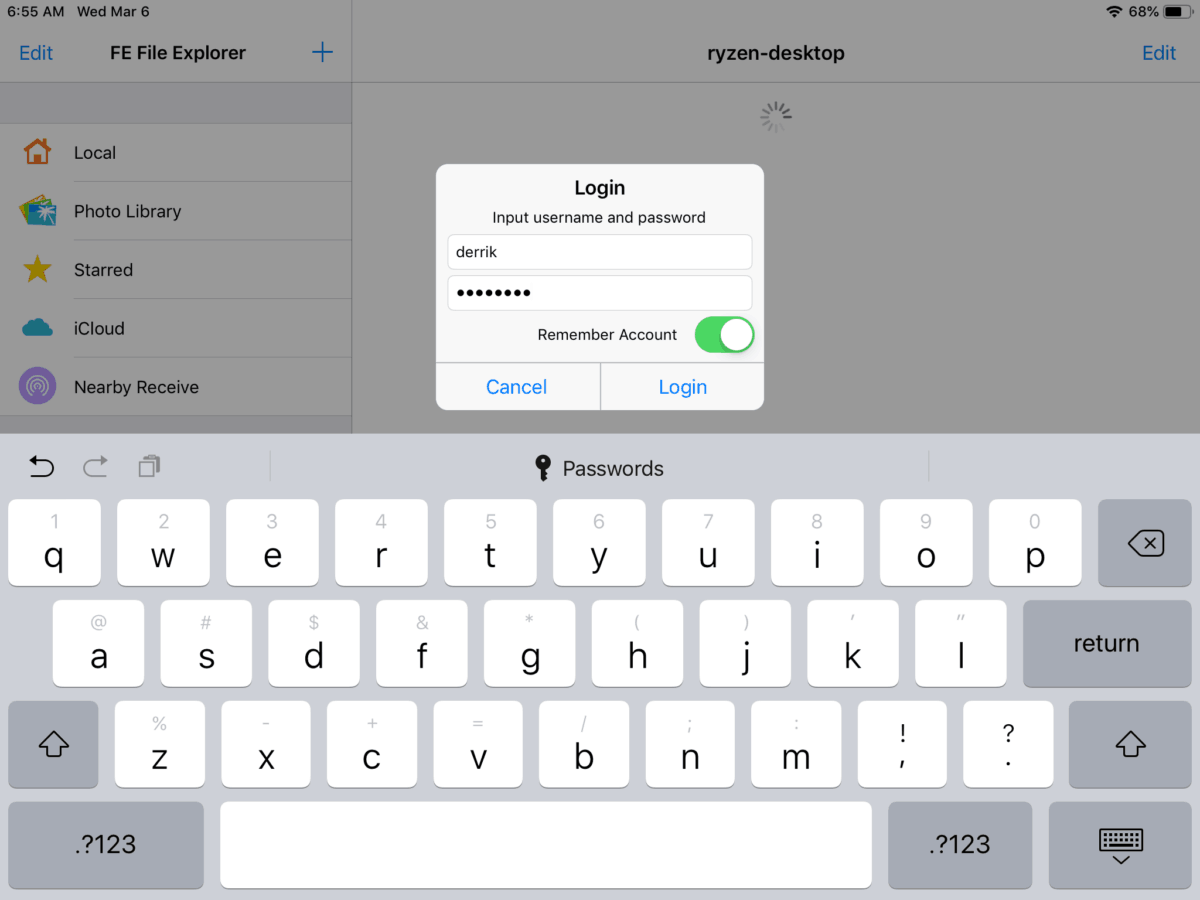
Якщо натиснути профіль SFTP в провіднику файлів FE, автоматично встановиться FTP-з'єднання, яке покаже всі файли на віддаленому комп'ютері Linux.
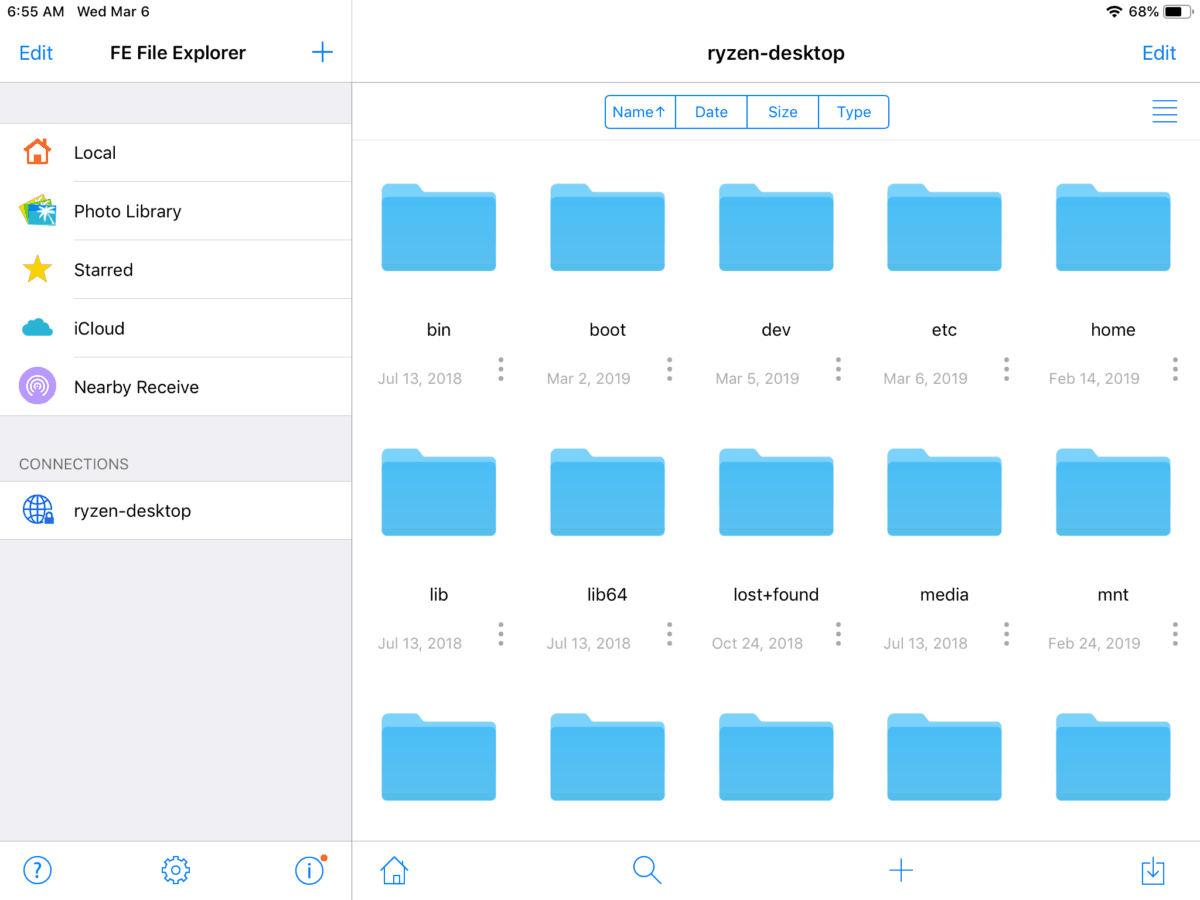
Передача файлів з iOS в Linux
Щоб перенести файли або папки зі свого пристрою iOS на робочий стіл або ноутбук Linux, дотримуйтесь покрокових інструкцій нижче.
Крок 1: Подивіться на бічну панель в Провіднику файлів FE. Торкніться пункту «Місцевий», «Бібліотека фотографій» або «iCloud». Зробивши вибір, перегляньте дані, які ви хочете перенести зі свого iDevice на комп'ютер Linux.
Крок 2: Натисніть кнопку «Редагувати» у верхній правій частині програми. Потім, як тільки провідник файлів FE переходить у режим редагування, виберіть усі файли та папки, які потрібно перенести в Linux
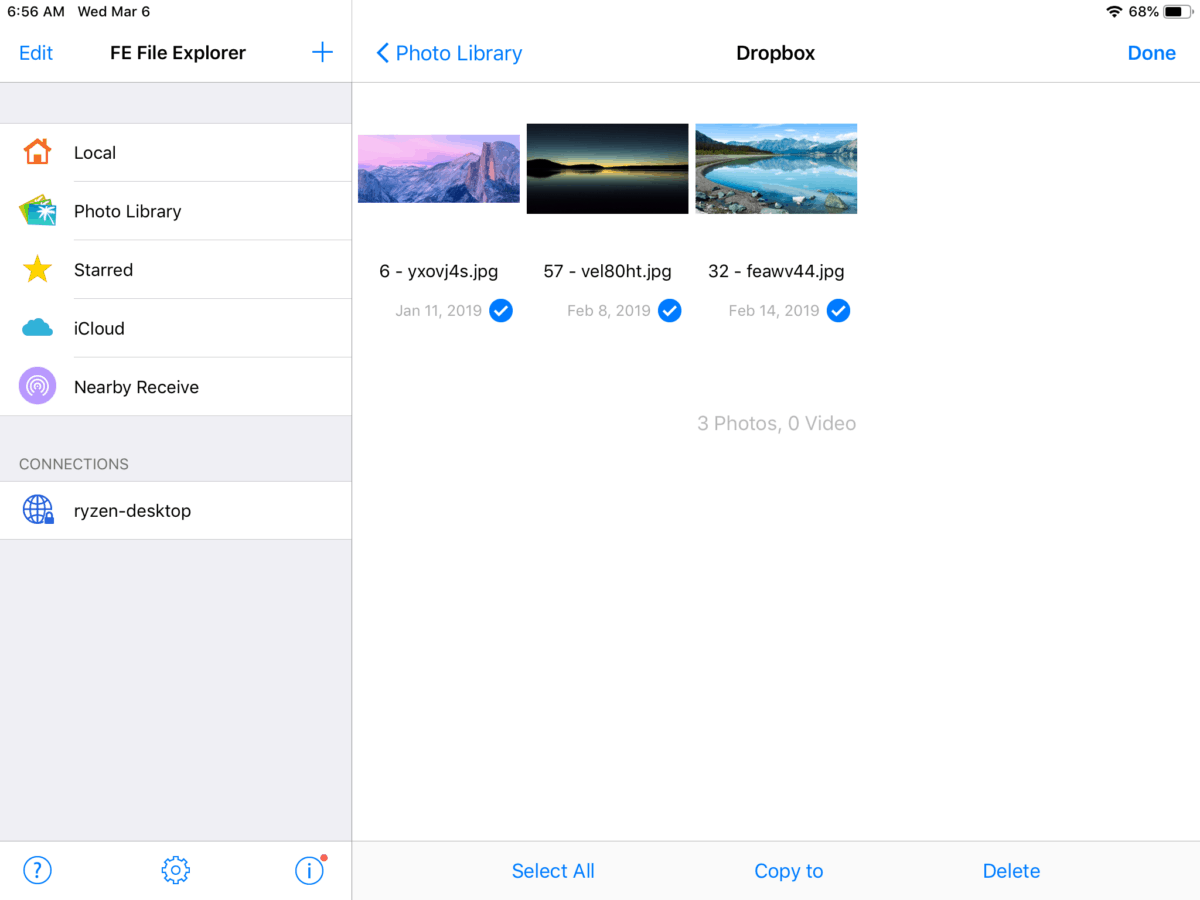
Крок 3: Виберіть опцію «Копіювати в» у нижній частині екрана, щоб відкрити діалогове вікно «Копіювати файли».
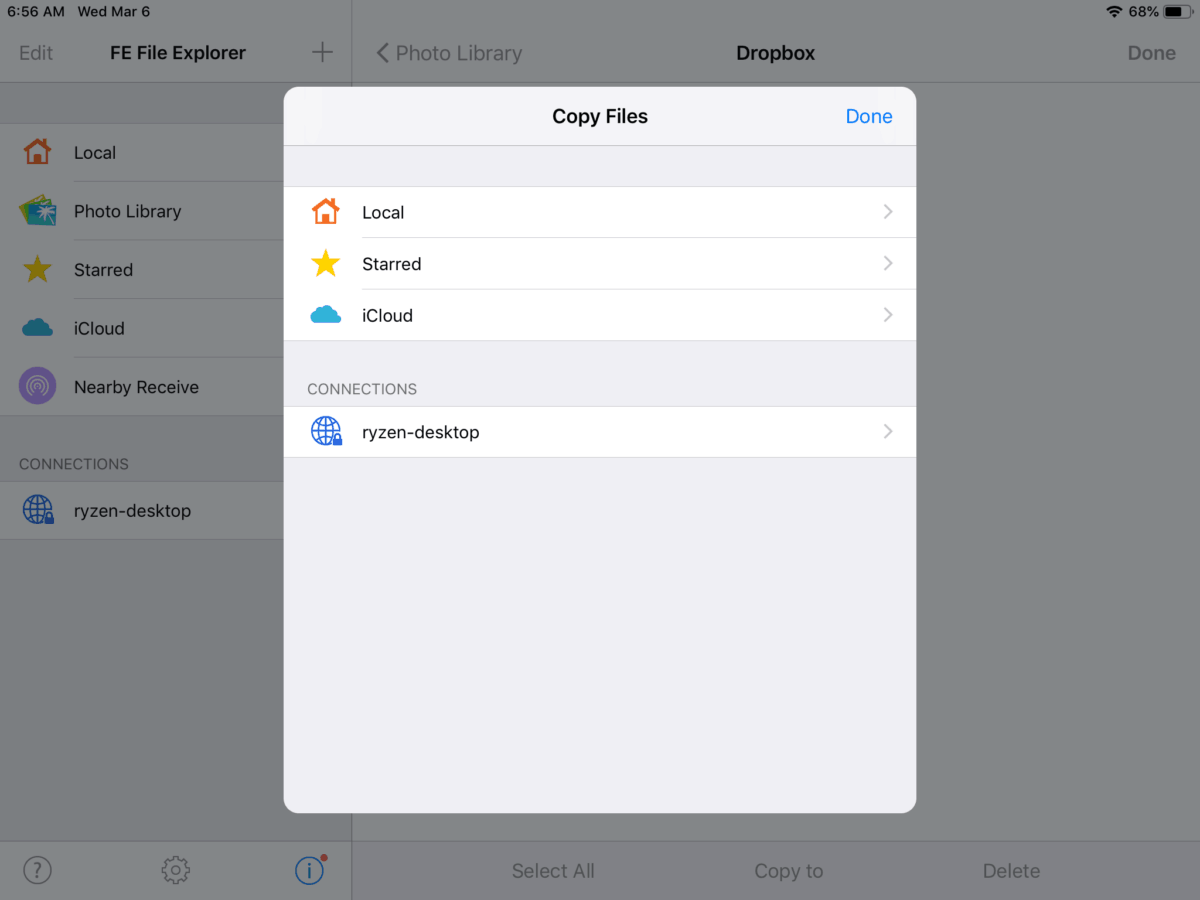
Крок 4: У діалоговому вікні «Копіювати файли» виберіть підключення Linux FTP. Потім перегляньте список файлів для "Домашнього" та натисніть на нього. Потім торкніться папки, що містить ваше ім'я користувача.
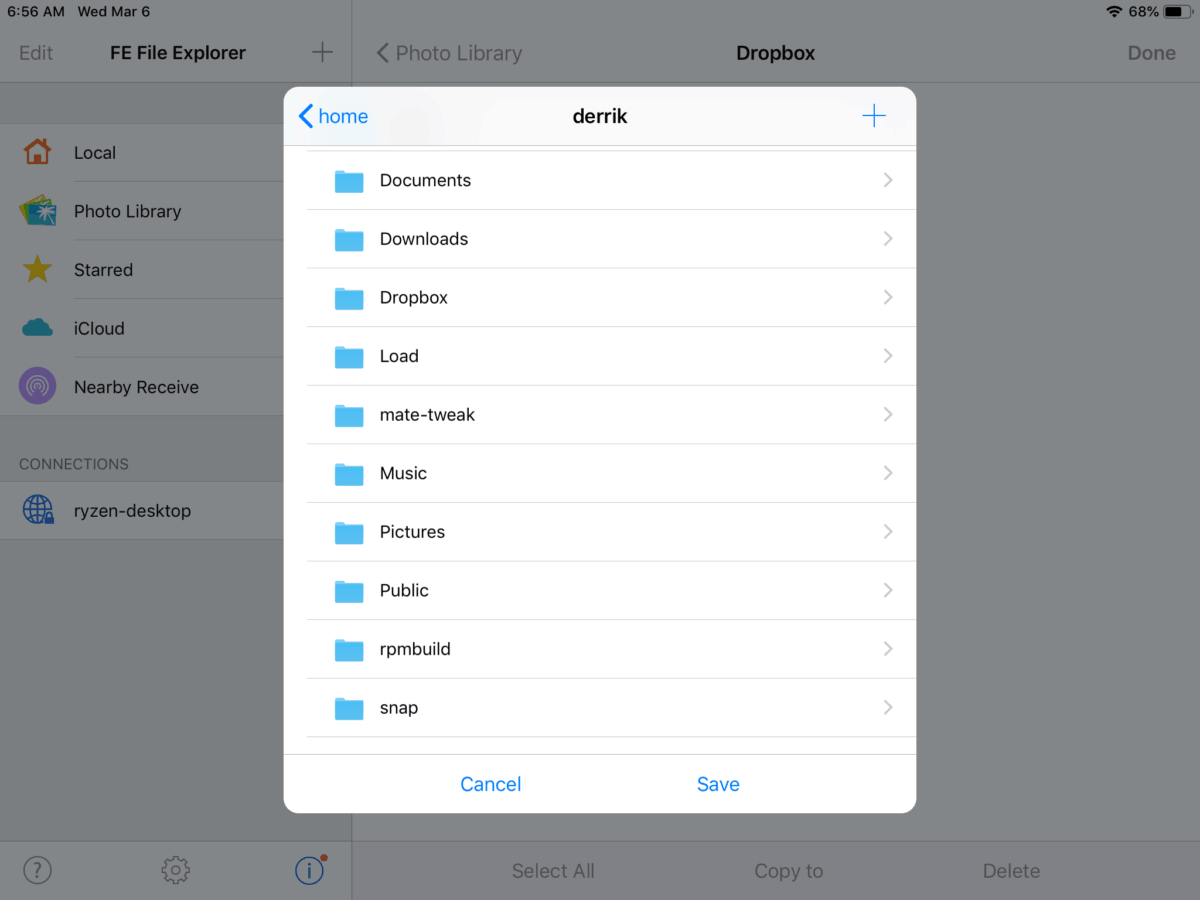
Крок 5: Натисніть «Зберегти», щоб перенести дані з iOS в Linux.
Передача файлів з Linux на iOS
Щоб перенести файли чи папки зі свого робочого столу або ноутбука Linux на пристрій iOS, дотримуйтесь покрокових інструкцій нижче.
Крок 1: На бічній панелі провідника файлів FE натисніть на з'єднання Linux FTP. Потім перейдіть до розділу "Домашня сторінка", а потім папка, що містить ім'я користувача вашого ПК Linux.
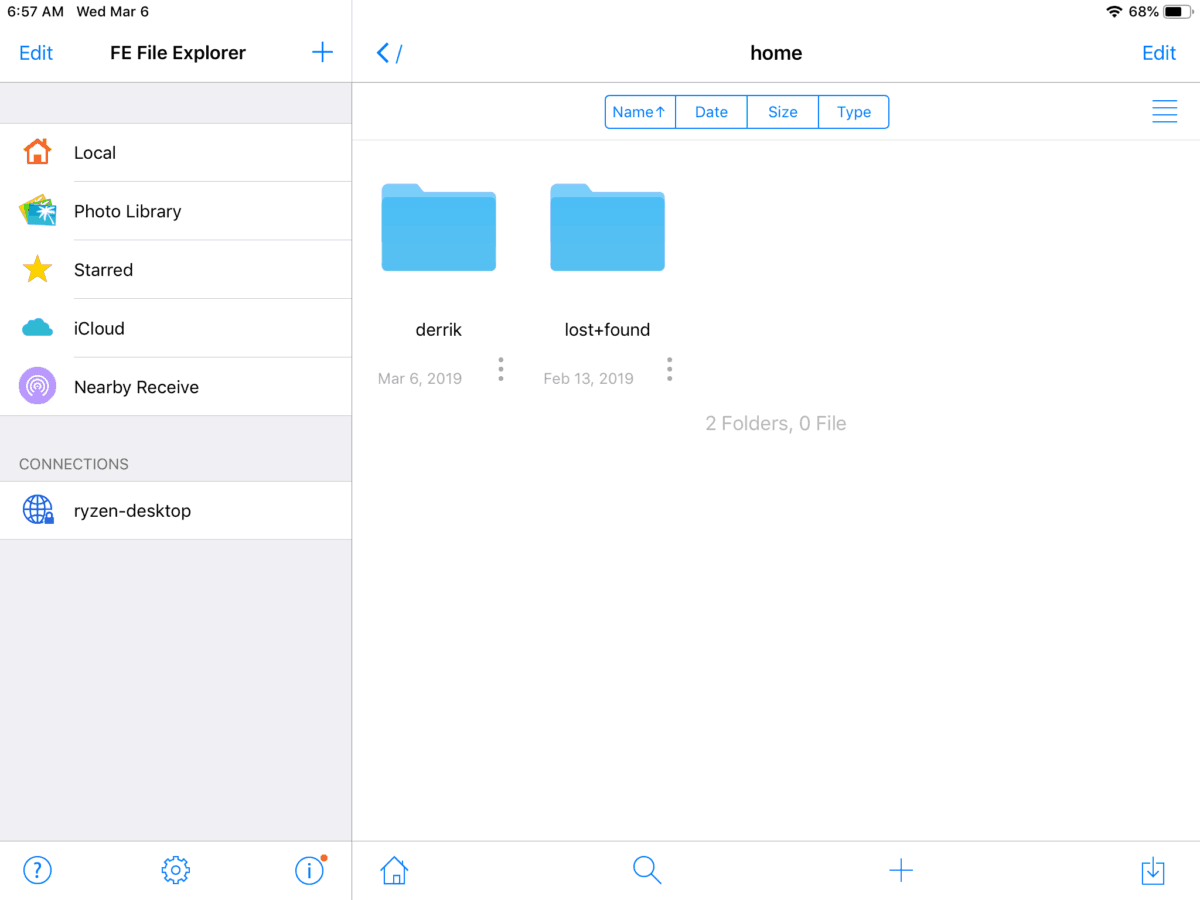
Крок 2: Торкніться трьох вертикальних точок під файлом або папкою, які ви хочете перенести на свій iOD-пристрій. Це відкриє діалогове вікно дій у програмі.
Крок 3: Виберіть варіант "Копіювати в", щоб відкрити діалогове вікно "Копіювати файли".
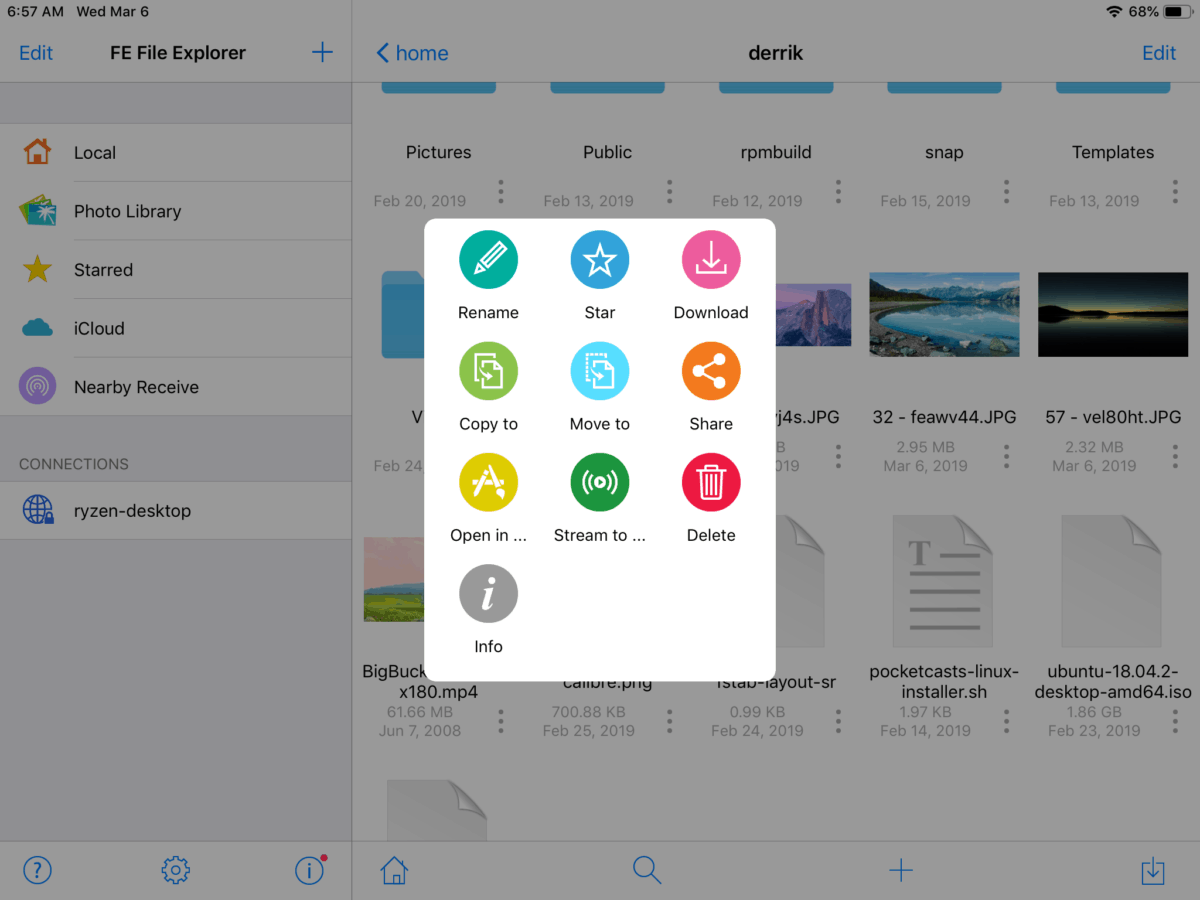
Крок 4: У діалоговому вікні «Копіювати файли» виберіть «Місцевий», щоб повідомити провідник файлів FE, щоб розмістити дані на iOS.
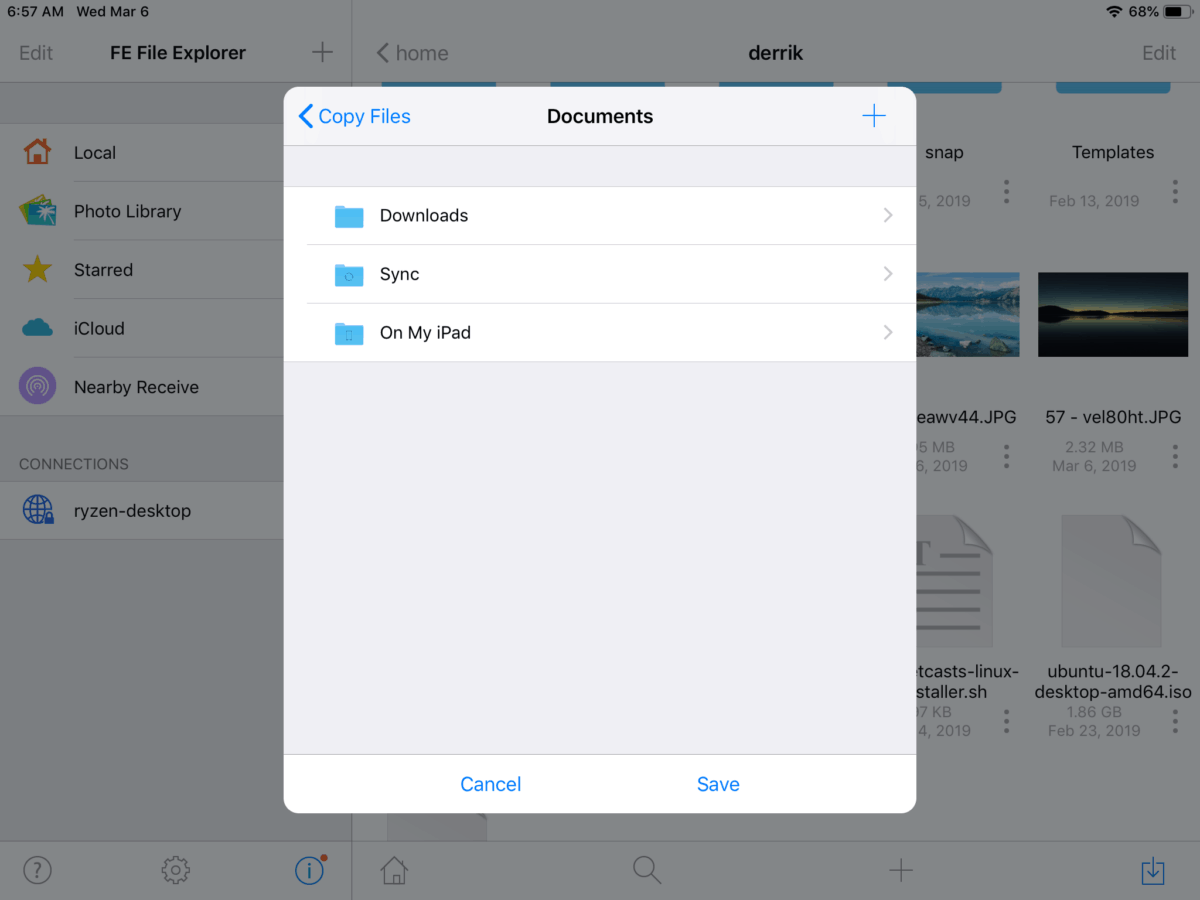
Крок 5: Клацніть «Зберегти», щоб почати передачу даних з Linux в iOS.













Коментарі